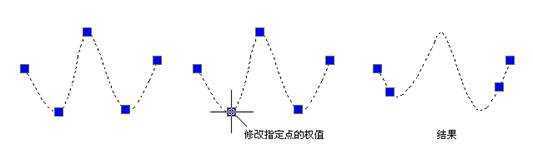在中望CAD2010版推出之际,我很荣幸地加入到首批测试的用户群体当中,第一时间体验到了中望CAD2010新版本的强大功能,在这里,我将与大家分享该版本中的样条曲线方面的一些崭新功能。
在讲解之前,首先让CAD爱好者对样条曲线有一定的认识:
简单理解就是可以创建不规则的光滑曲线就叫样条曲线。那有人会问样条曲线都有哪些应用呢?
由样条曲线形成的样条曲面在飞机、船舶、汽车等制造业已经广泛应用,从而生产制造出线形优美的产品外观。比如:地形图中的地形线、绘制盘形凸轮轮廓曲线、做为局部剖面的分界线。
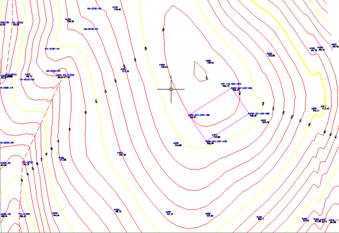
地形图中的地形线 图1
中望CAD2010重点不在于样条曲线的绘制,而是新版本中全面的编辑功能,主要体现在以下编辑选项:
执行SPLINEDIT后,命令行提示以下内容:
拟合数据(F)/闭合样条(C)/移动(M) 顶点(V)/精度(R)/反向(E)/撤消(U)/<退出(X)>:
首先,以图解的方式对样条曲线编辑中的拟合数据作讲解。
- 拟合数据:
增加(A)/闭合(C)/删除数据(D)/移动(M)/清理(P)/切线(T)/<退出(X)>:
- 增加数据:增加样条曲线的拟合点来控制样条曲线的拟合程度。下图为增加一个拟合点后的效果图:
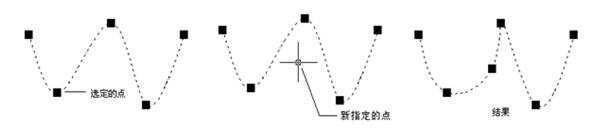
- 闭合:控制样条曲线是否闭合。
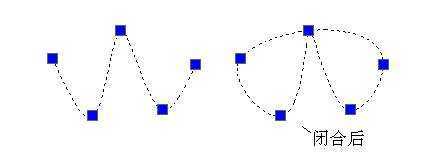
- 删除数据:删除样条曲线的拟合点来控制样条曲线的拟合程度。下图为删除一个拟合点后的效果图:
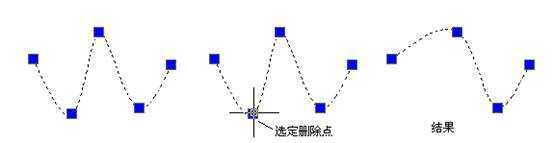
- 移动:通过移动指定的拟合点控制样条曲线的拟合数据,如下图所示:
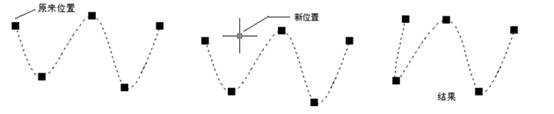
- 清理:清除样条曲线的拟合数据,从而使命令提示信息变为不包含拟合数据的情形。
- 切线:修改样条曲线的起点和端点切向
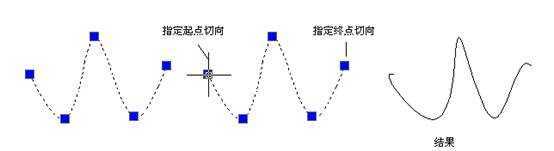
其次,就是样条曲线编辑中的精度效果展示。
- 精度:可通过添加控制点、提高阶数或权值的方式更为精密的控制样条曲线的定义。
输入精度选项 [添加控制点(A)/提高阶数(E)/权值(W)/退出(X)] <退出>:
- 添加控制点:
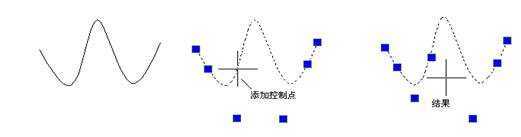
- 提高阶数:可以自定义所需要的阶数,也可以解释为控制点的数目,很遗憾的是一旦提升,就不能降低。
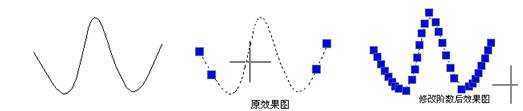
- 权值:通过修改某控制点的权值来改变该段曲线的弧度大小,各控制点权值的默认值为1。
最后,就是颠倒样条曲线的反向编辑功能。
- 反向:调整样条曲线的方向为反向,使之起点和终点互换,此选项主要适用于第三方应用程序。
有了强大的样条曲线编辑功能,才能使曲线表现出不同的曲线美,使产品外观更具线形优美。
以上是关于样条曲线编辑的功能介绍,介绍得比较简单,在实际的应用之中肯定还会发掘出更多的亮点,后续会慢慢补。